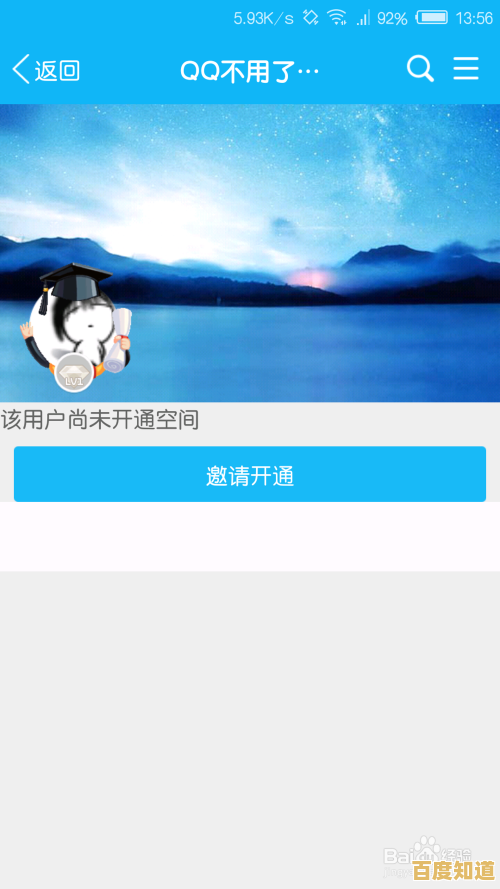电脑自动关机设置全攻略:图文详解,简单易学,轻松掌握
- 问答
- 2025-11-04 04:23:17
- 3
你是不是遇到过这些情况?下载一个大文件或者渲染一个视频,需要很长时间,但你不可能一直守在电脑前等它完成;或者晚上用电脑听着音乐或播放入睡,希望它能在你睡着后自动关机,省电又安心,这时候,设置电脑自动关机就非常实用了,别觉得这是个复杂的技术活,其实方法特别简单,今天就用最直白的话,教你几种最常用的方法,保证你一学就会!
最简单快速的方法——使用“运行”命令(Windows系统)
这个方法最适合临时性的、指定时间后关机的需求,比如你打算半小时后出门,但电脑上的工作还没完,就可以用它。
- 打开“运行”对话框:同时按住键盘上的 Windows徽标键 + R,Windows徽标键就是键盘上那个像窗户一样的键。
- 输入关机命令:在弹出的“运行”小窗口里,输入以下命令中的任意一条:
shutdown -s -t 3600- 这里的
-s是关机的意思,-t是设置时间,3600是时间秒数,3600秒就是60分钟,你可以根据自己的需要修改这个数字。- 半小时后关机:
shutdown -s -t 1800 - 2小时后关机:
shutdown -s -t 7200
- 半小时后关机:
- 按回车确认:输入完命令后,直接按回车键。
- 看到提示就成功了:执行命令后,电脑屏幕右下角会弹出一个提示,告诉你Windows将在多少分钟后注销(其实就是关机),看到这个提示,就说明设置成功了,到时候电脑就会自动关闭。
重要提示:如果你中途改变主意,不想关机了怎么办?很简单!再次打开“运行”窗口(Win+R),输入 shutdown -a 然后回车,屏幕右下角会提示“注销已取消”,定时关机任务就被取消了。

更直观的方法——使用“任务计划程序”(Windows系统)
如果你想设置一个固定的、每天或每周在特定时间(比如晚上11点)自动关机的计划,用“任务计划程序”就更方便了,这个方法步骤稍多,但跟着图文学,一点也不难。
- 打开任务计划程序:还是先按 Win + R 打开运行框,然后输入
taskschd.msc并回车,就能直接打开“任务计划程序”这个工具。 - 创建基本任务:在右侧的“操作”栏里,点击“创建基本任务”。
- 给任务起个名字:在弹出窗口里,给你的任务起个容易识别的名字,每日自动关机”,然后点“下一步”。
- 设置触发器(什么时候执行):这里选择任务的执行频率,比如选择“每天”,然后点“下一步”。
- 设置具体时间:设置你希望电脑每天关机的时间,例如晚上11点,设置好点“下一步”。
- 选择操作:选择“启动程序”,然后点“下一步”。
- 配置关机程序:
- 在“程序或脚本”这里,输入
shutdown。 - 在“添加参数(可选)”这里,输入
-s -f,这里的-f参数是强制关闭所有正在运行的程序,确保关机一定能完成。
- 在“程序或脚本”这里,输入
- 完成创建:点击“下一步”,最后点击“完成”,这样,一个每天定时关机的计划就设置好了,到了你设定的时间,电脑就会乖乖地自己关机。
如果想删除这个计划:回到“任务计划程序”主界面,在左侧找到“任务计划程序库”,在中间的列表里找到你刚才创建的“每日自动关机”任务,右键点击它,选择“删除”就可以了。

Mac电脑怎么设置?
苹果Mac电脑的设置方法也很简单,主要使用一个叫“节能”的设置。
- 打开系统设置:点击屏幕左上角的苹果logo,选择“系统设置”。
- 找到节能设置:在设置窗口中,找到并点击“节能”(对于台式机可能是“节能器”)。
- 设置定时:在节能设置的右下角,你会看到一个“定时…”按钮,点击它。
- 勾选并设置:在弹出的窗口中,首先勾选左上角的复选框来启动定时功能。
- 在第一个下拉菜单中,选择“睡眠”。(Mac的睡眠模式在台式机上效果类似于关机,非常省电)。
- 然后选择是“每天”、“工作日”还是“周末”,并设置好你希望关机的时间。
- 确定:设置好后,点击“好”保存,这样你的Mac就会按照计划自动进入睡眠(关机)状态了。
额外小技巧:用播放软件自带功能
很多视频或音乐播放软件本身就带有“播放完毕后关机”的功能,比如你常用的播放器,在播放列表或设置里找找,通常会有“播完列表后关机”、“定时关机”这样的选项,这个对于睡前听歌看电影特别方便,直接在里面设置就行,连系统命令都不用记。
总结一下:临时性的关机用“运行”命令最快捷;规律性的定时关机用“任务计划程序”最省心;Mac用户直接用“节能”里的定时设置,怎么样,是不是一点都不难?赶紧动手试试,让你电脑变得更“懂事”吧!
(参考来源:日常电脑使用经验及微软、苹果官方支持文档常见技巧)
本文由蹇长星于2025-11-04发表在笙亿网络策划,如有疑问,请联系我们。
本文链接:http://shandong.xlisi.cn/wenda/70889.html
![[eps电源]守护设备稳定运行,提供不间断的高品质电力保障](http://shandong.xlisi.cn/zb_users/upload/2025/11/20251104100016176222161626023.jpg)